管理检查项
基线检查提供了内置检查项,详细说明请参见内置检查项。
本章节介绍管理检查项,检查项支持如下操作:
|
操作类型 |
管理操作 |
说明 |
|---|---|---|
|
查看检查项 |
系统内置的遵从包检查项和自定义遵从包检查项都支持。 |
|
|
创建自定义检查项 |
仅支持自定义遵从包的检查项。 |
|
|
对检查项加白名单 |
方式1:在检查结果页面对某检查项加白名单 |
如果您不需要对某检查项进行检查,或者不需要对某检查项下的部分服务资源实例进行检查,可以执行加白名单操作。 在检查结果页面仅支持加白名单操作,不支持取消加白。 若希望再次检查该检查项,即取消加白,则需要通过遵从包详情页对检查项进行取消加白,或者通过“策略设置”删除检查项白名单策略。 |
|
方式2:在遵从包详情页对某检查项加白名单 |
如果您不需要对某检查项进行检查,可以执行“加白名单”操作。 若希望再次检查该检查项,可以“取消加白”。 通过遵从包详情页对检查项进行加白操作仅支持对整个检查项加白,不支持对检查项下的部分资源实例加白。 |
|
|
如果您不需要对某检查项进行检查,或者不需要对某检查项下的部分服务资源实例进行检查,可以执行加白名单操作。 支持加白名单策略设置,支持删除或批量删除白名单策略。 |
||
|
导入 |
仅支持自定义遵从包的检查项。 |
|
|
导出 |
系统内置的遵从包检查项和自定义遵从包检查项都支持。 |
|
|
编辑或删除 |
仅支持自定义遵从包里的检查项,系统内置的遵从包的检查项不支持编辑或删除操作。 |
约束与限制
- 自定义检查项创建成功后,暂不支持对新增的单个检查项进行检查,需要执行立即检查或检查该检查项绑定的遵从包,才可以查看自定义检查项的检查结果。
- 导入检查项数据时,有以下限制条件:
- 支持导入.xlsx格式的文件。
- 一次仅支持导入一个文件,且单次导入数据条不超过100条。
- 系统内置的遵从包检查项仅支持查看和导出检查项,不支持编辑或删除操作。
查看检查项
- 登录安全云脑 SecMaster控制台。
- 单击管理控制台左上角的
 ,选择区域和项目。
,选择区域和项目。 - 在左侧导航栏选择,并在工作空间列表中,单击目标工作空间名称,进入目标工作空间管理页面。
图1 进入目标工作空间管理页面

- 在左侧导航栏选择,进入基线检查页面后,选择“安全遵从包”页签,并在安全遵从包页面中,选择“检查项”页签,进入检查项管理页面。
图2 进入检查项页面
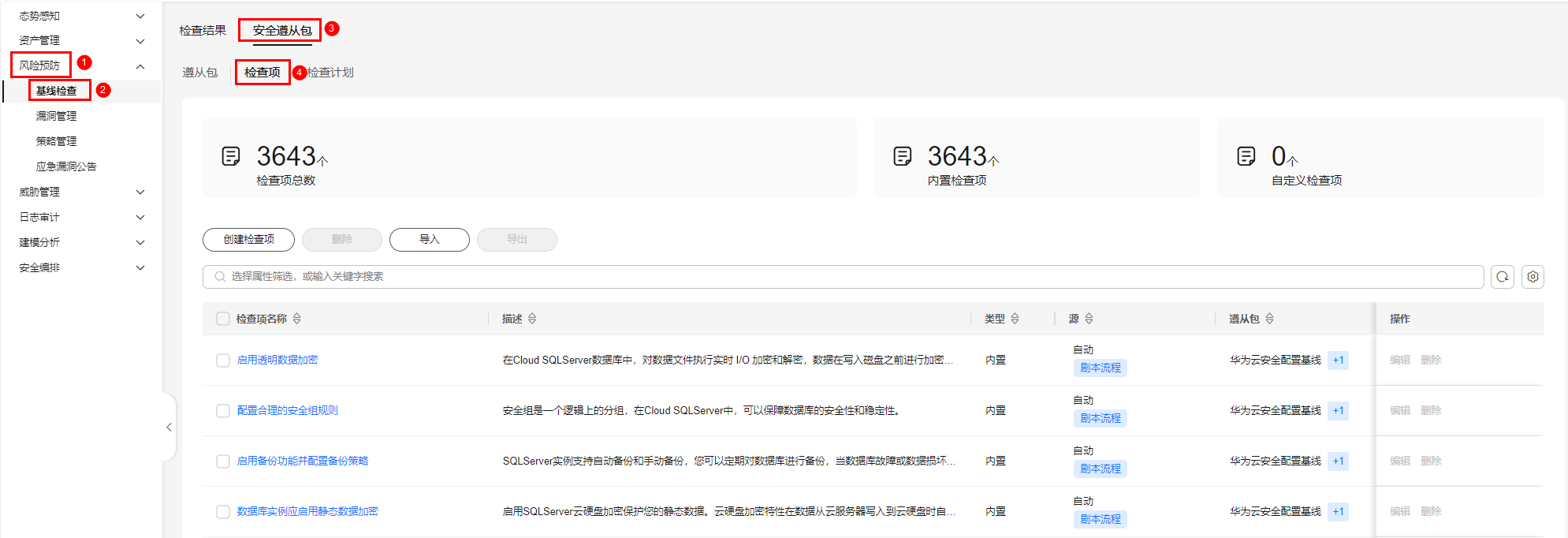
- 在检查项页面中查看已有检查项信息,参数说明如表2所示。
创建自定义检查项
- 登录安全云脑 SecMaster控制台。
- 单击管理控制台左上角的
 ,选择区域和项目。
,选择区域和项目。 - 在左侧导航栏选择,并在工作空间列表中,单击目标工作空间名称,进入目标工作空间管理页面。
图3 进入目标工作空间管理页面

- 在左侧导航栏选择,进入基线检查页面后,选择“安全遵从包”页签,并在安全遵从包页面中,选择“检查项”页签,进入检查项管理页面。
图4 进入检查项页面
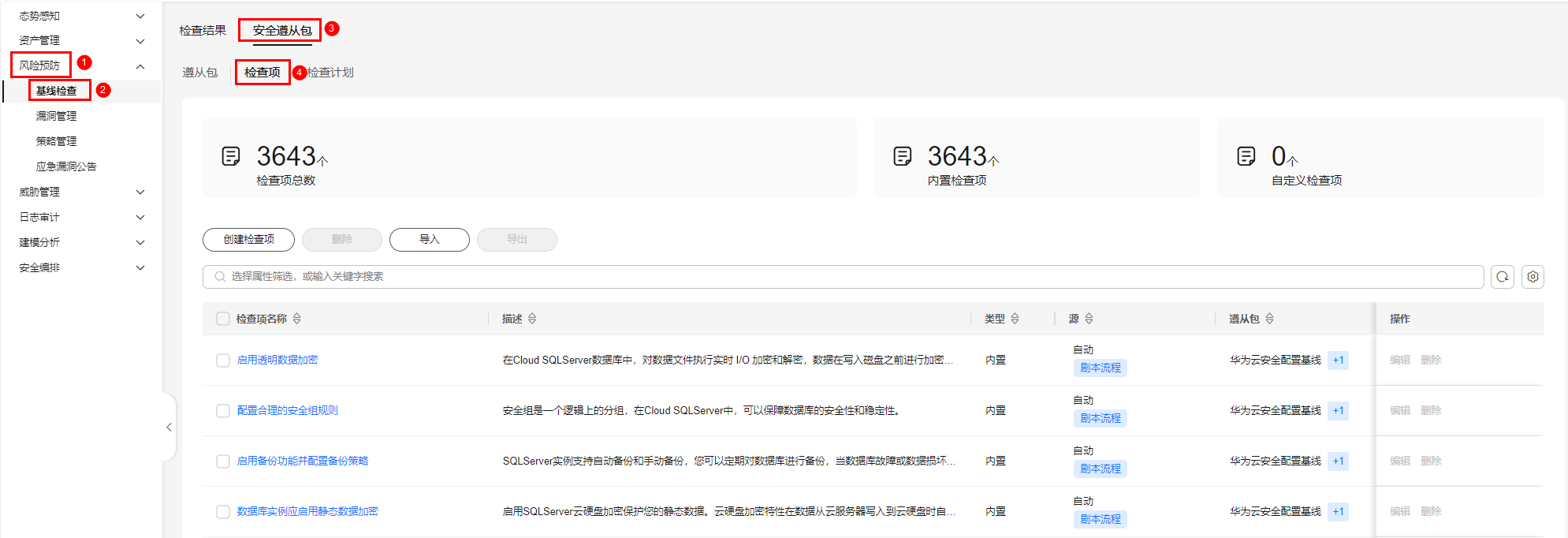
- 单击检查项列表左上角的“创建检查项”,进入创建检查项页面。
- 在创建检查项页面中,配置检查项参数信息。
表3 创建检查项 参数名称
参数说明
检查项名称
自定义检查项名称。
命名规则如下:
- 由中文、字母、数字、下划线、小数点、连接符组成。
- 长度为1~256个字符。
描述
自定义检查项描述信息。长度不超过4096个字符。
等级
选择此检查项的等级。
- 致命
- 高危
- 中危
- 低危
- 提示
执行动作
选择此检查项的执行动作。
- 通过流程执行:此检查项通过流程自动进行检测,并反馈检测结果。
- 手动检测:此检查项目需要用户线下进行检查。
选择流程
当“执行动作”选择“通过流程执行”时,需要选择此检查项的执行流程,仅“流程类型”为“基线检查”的流程可选择使用。
如果没有合适的流程,可以单击“新建流程”,在流程页面中进行新建。
手动检测配置项
当“执行动作”选择“手动检测”时,系统默认设置了手动检测时,需要配置的检查结果选项。
云服务
填写此检查项关联的云服务信息。输入长度范围为0~36个字符。
- 单击“确定”。创建检查项完成后,在检查项页面,可通过已创建的检查项名称筛选检查项,查看检查项基本信息。

自定义检查项创建成功后,暂不支持对新增的单个检查项进行检查,需要执行立即检查或检查该检查项绑定的遵从包,才可以查看自定义检查项的检查结果。
添加成功后,可以根据需要对自定义检查项进行编辑或删除操作。
在检查结果页面对某检查项加白名单
如果您不需要对某检查项进行检查,或者不需要对某检查项下的部分服务资源实例进行检查,可以执行加白名单操作。
加白名单后,再次检查时,将不再对已加白检查项进行检查,且“检查项合格率”中,也将不再纳入计算中。
- 登录安全云脑 SecMaster控制台。
- 单击管理控制台左上角的
 ,选择区域和项目。
,选择区域和项目。 - 在左侧导航栏选择,并在工作空间列表中,单击目标工作空间名称,进入目标工作空间管理页面。
图5 进入目标工作空间管理页面

- 在左侧导航栏选择,默认进入检查结果页面。
图6 进入基线检查结果页面
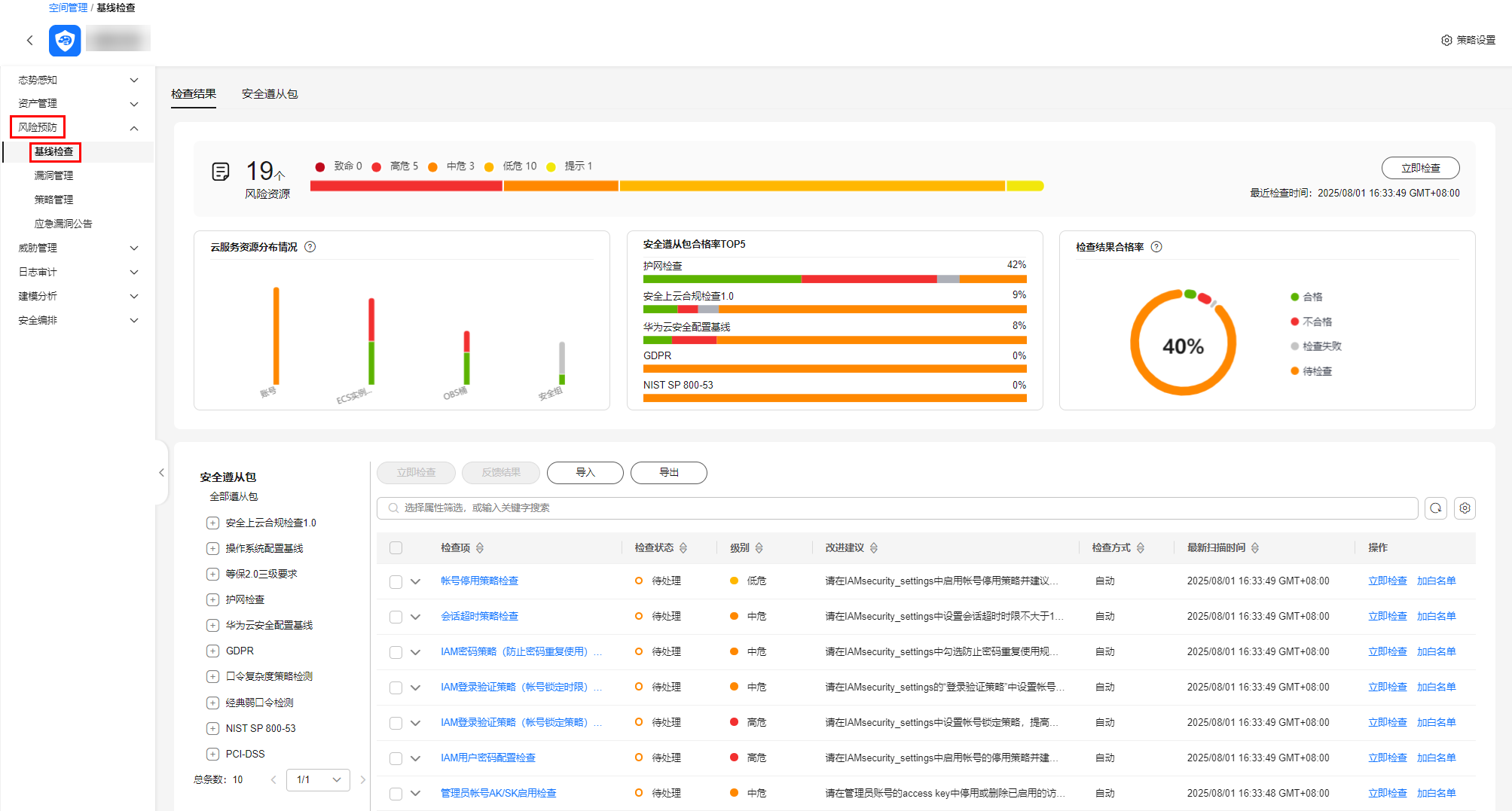
- 在检查结果列表中,单击对应检查项所在行操作列的“加白名单”。
- 在弹出的确认框中,单击“确定”。加白名单后,检查结果列表中将不展示该检查项的信息。加白名单后,再次执行检查时,将不再对已加白检查项进行检查,且“检查项合格率”中,也将不再纳入计算中。
在遵从包详情页对某检查项加白名单
如果您不需要对某检查项进行检查,可以执行加白名单操作。
加白名单后,再次检查时,将不再对已加白的检查项进行检查,且“检查项合格率”中,也将不再纳入计算中。
- 登录安全云脑 SecMaster控制台。
- 单击管理控制台左上角的
 ,选择区域和项目。
,选择区域和项目。 - 在左侧导航栏选择,并在工作空间列表中,单击目标工作空间名称,进入目标工作空间管理页面。
图7 进入目标工作空间管理页面

- 在左侧导航栏选择,进入基线检查页面后,选择“安全遵从包”页签,默认进入遵从包页面。
图8 进入遵从包页面
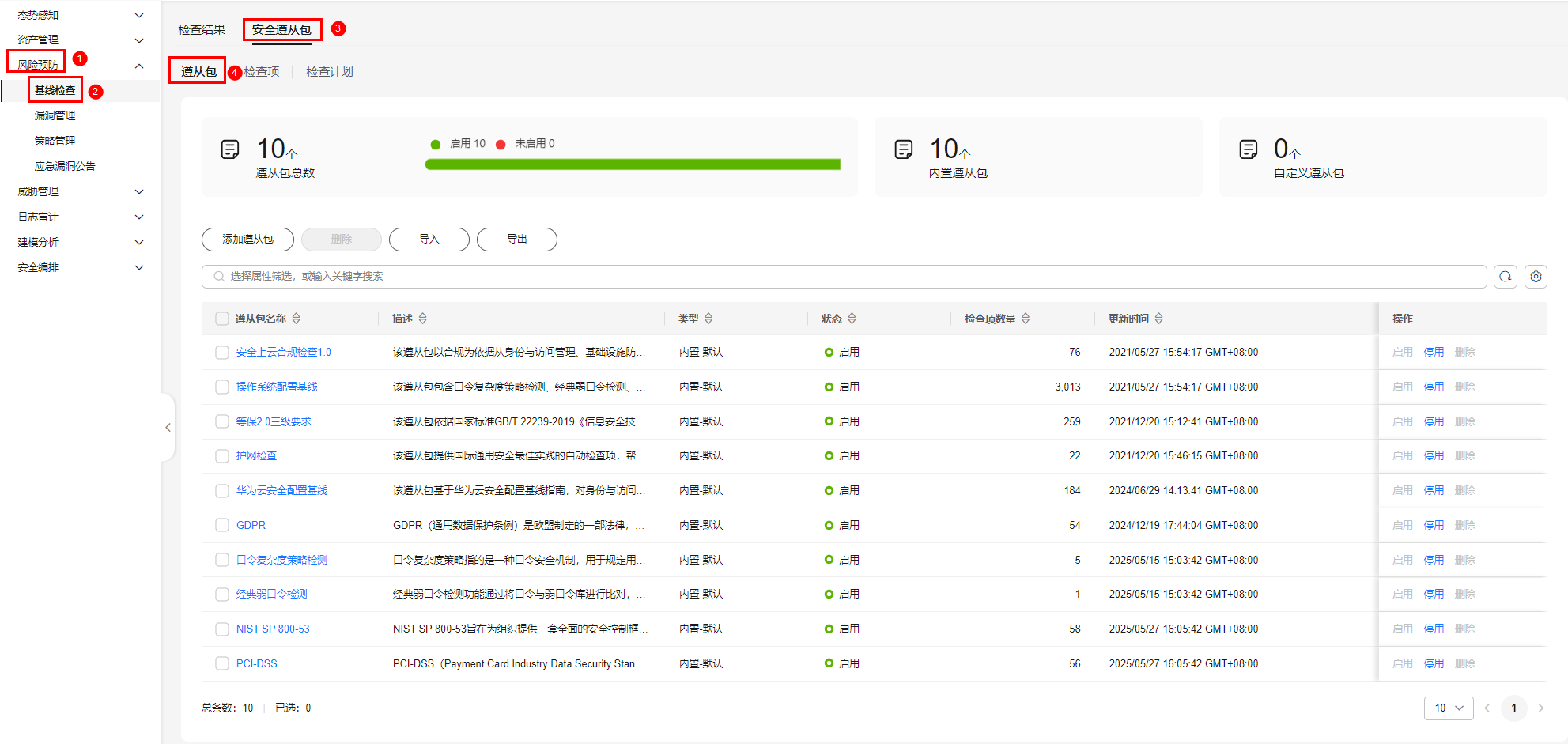
- 单击目标遵从包名称,进入遵从包详情页面。
- 在遵从包列表中搜索目标检查项,搜索到指定检查项后,单击待忽略检查项“操作”列的“加白名单”。
- 在弹出的确认框中,单击“确定”。加白名单后,检查结果列表中将不展示该检查项的信息。加白名单后,再次执行检查时,将不再对已加白检查项进行检查,且“检查项合格率”中,也将不再纳入计算中。
通过“策略设置”对某检查项进行加白名单策略设置
- 登录安全云脑 SecMaster控制台。
- 单击管理控制台左上角的
 ,选择区域和项目。
,选择区域和项目。 - 在左侧导航栏选择,并在工作空间列表中,单击目标工作空间名称,进入目标工作空间管理页面。
图9 进入目标工作空间管理页面

- 在左侧导航栏选择,默认进入检查结果页面。
图10 进入基线检查结果页面
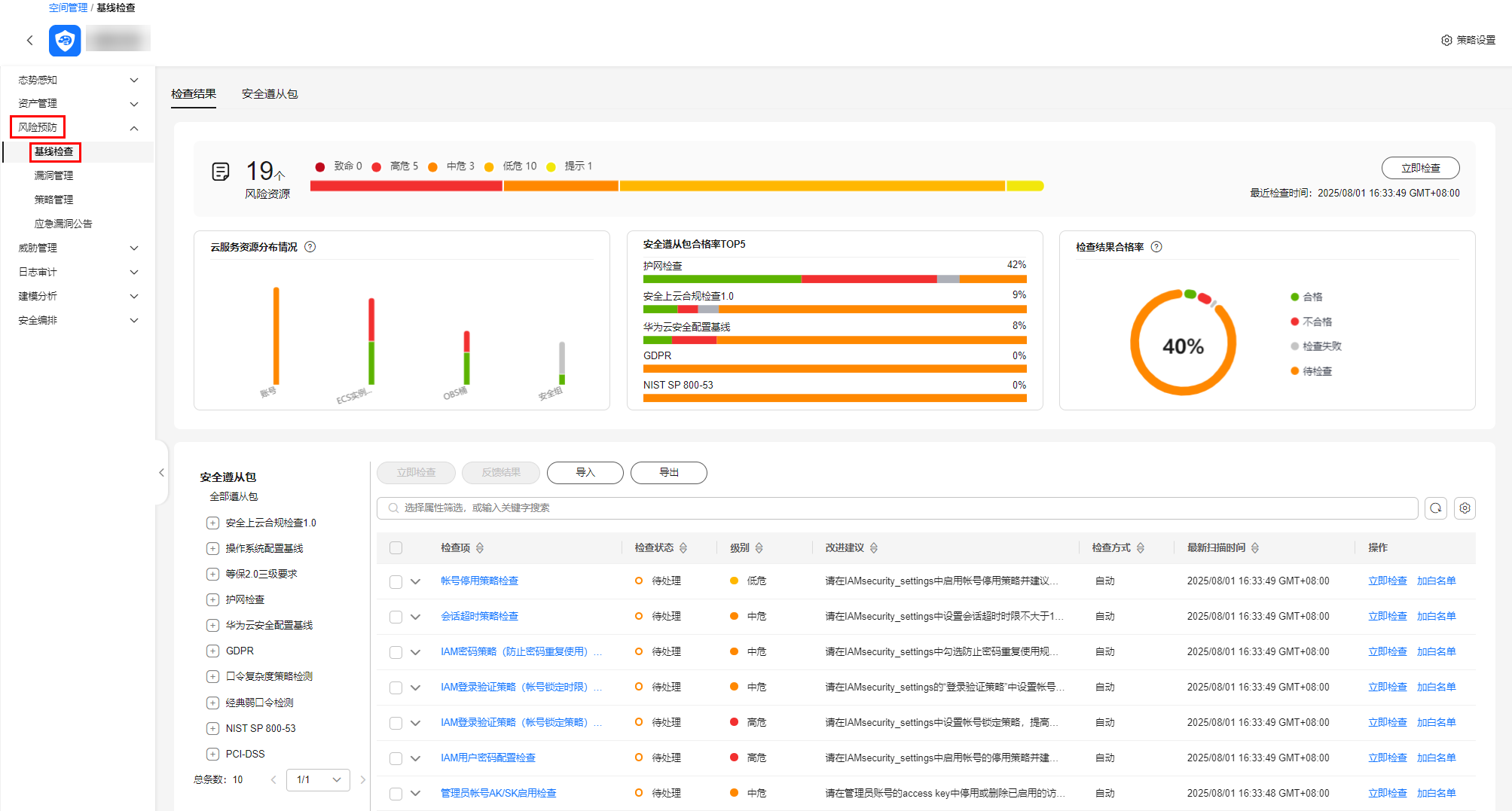
- 单击页面右上角“策略设置”,弹出“策略设置”配置页面。
- 在“白名单策略”栏下单击“新增加白策略”,弹出“新增加白策略”配置页面,配置对应参数。
表4 新增加白策略参数说明 参数名称
参数说明
环境
选择待加白检查项所属的云环境。
仅支持下拉选择,不支持输入。
当前可选取值“华为云”:表示华为云环境。
云服务
选择“环境”后,进一步选择待加白检查项所属的云服务。
仅支持下拉选择,不支持输入。
“云服务”的可选取值范围来自云环境中所有检查项关联的云服务合集。
检查项
选择“环境”和“云服务”后,选择待加白名单的检查项。
仅支持下拉选择,不支持输入。
“检查项”的可选取值范围是已选择的云环境对应的“云服务”下的所有关联检查项。
策略应用范围
设置检查项加白名单策略的应用范围。可选取值:
- “全部实例”:当一个检查项关联了多个资源实例,配置“全部实例”则对整个检查项加白名单,检查项下的所有资源实例都生效加白名单策略。
- “部分实例”:当一个检查项关联了多个资源实例,配置“部分实例”可只对该检查项下的部分资源实例生效加白名单策略。
- 当一个检查项仅关联了一个资源实例,则配置为“全部实例”与配置为“部分实例”效果相同。
备注(可选)
添加对应的备注说明信息。
长度不能超过1000个字符。
- 参数配置完成后,单击“确认”。可在“策略设置”页面查看已新增的检查项加白名单策略。
取消加白或删除白名单策略
加白名单后,再次执行检查时,将不再对已加白的检查项进行检查,且“检查项合格率”中,也将不再纳入计算中。如需再次检查该检查项目,可以执行取消加白或删除白名单策略。检查项加白名单有三种方式,三种不同加白方式下取消加白或删除白名单策略的方法如下:
- 当通过在检查结果页面对某检查项加白名单,可通过如下两种方式进行取消加白操作:
- 方式1:参考在遵从包详情页对某检查项加白名单指导,在待取消加白检查项的“操作”列单击“取消加白”,并在弹出的确认框单击“确定”。
- 方式2:参考通过策略设置对某检查项进行加白名单策略设置指导,删除待取消加白检查项对应的白名单策略。
- 当通过在遵从包详情页对某检查项加白名单
- 参考在遵从包详情页对某检查项加白名单指导,在待取消加白检查项的“操作”列单击“取消加白”,并在弹出的确认框单击“确定”。
- 当通过通过策略设置对某检查项进行加白名单策略设置,可以在“策略设置”页面删除对应的检查项加白策略。
- 删除:在待取消加白的检查项加白策略所在行操作列的“删除”。在弹出的“删除”页面确认信息后单击“确定”。
- 批量删除:勾选待取消加白的检查项加白策略,支持同时勾选多个加白策略,单击“批量删除”。在弹出的“删除”页面确认信息后单击“确定”。
导入检查项
- 登录安全云脑 SecMaster控制台。
- 单击管理控制台左上角的
 ,选择区域和项目。
,选择区域和项目。 - 在左侧导航栏选择,并在工作空间列表中,单击目标工作空间名称,进入目标工作空间管理页面。
图11 进入目标工作空间管理页面

- 在左侧导航栏选择,进入基线检查页面后,选择“安全遵从包”页签,并在安全遵从包页面中,选择“检查项”页签,进入检查项管理页面。
图12 进入检查项页面
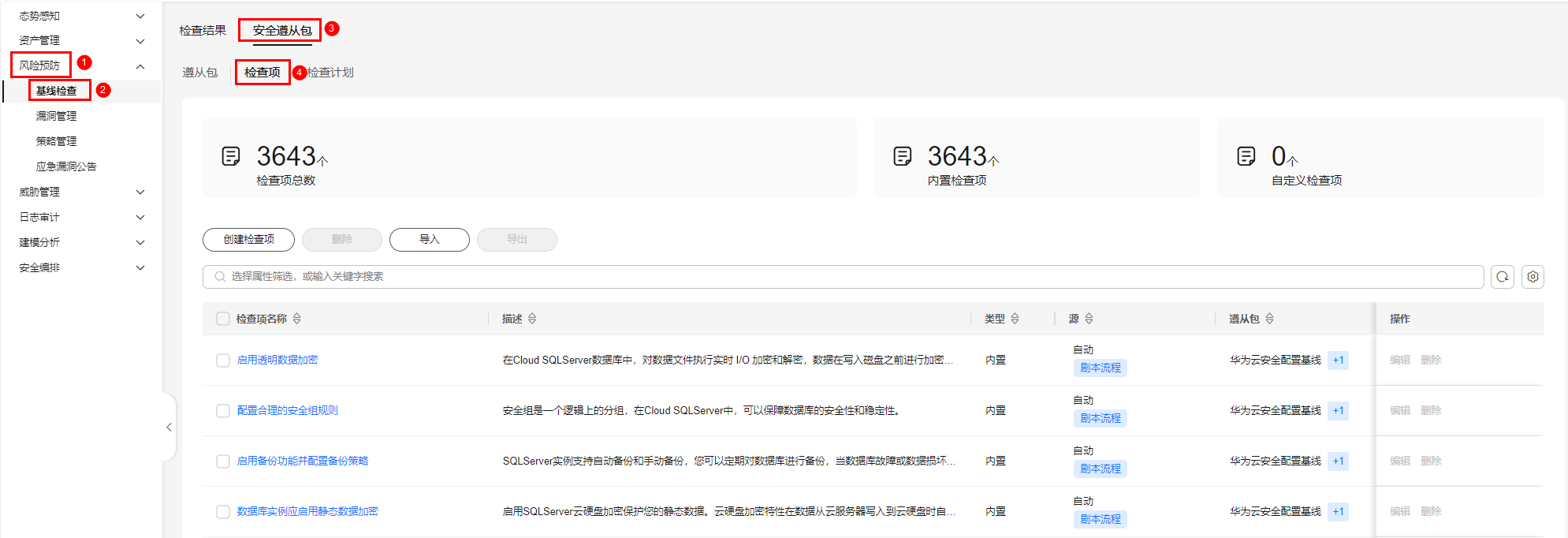
- 在下方检查项列表左上角,单击的“导入”。
- 在弹出的对话框中单击“下载模板”,根据模板填写检查项信息。
- 填写完成后,在弹出的对话框中单击“添加文件”,上传已填写的信息表格。

- 支持导入.xlsx格式的文件。
- 一次仅支持导入一个文件,且单次导入数据条不超过100条。
- 上传完成后,单击“导入”。
- 导入完成后,在检查项页面可查看已导入的检查项信息,可通过检查项名称过滤筛选。
导出检查项
- 登录安全云脑 SecMaster控制台。
- 单击管理控制台左上角的
 ,选择区域和项目。
,选择区域和项目。 - 在左侧导航栏选择,并在工作空间列表中,单击目标工作空间名称,进入目标工作空间管理页面。
图13 进入目标工作空间管理页面

- 在左侧导航栏选择,进入基线检查页面后,选择“安全遵从包”页签,并在安全遵从包页面中,选择“检查项”页签,进入检查项管理页面。
图14 进入检查项页面
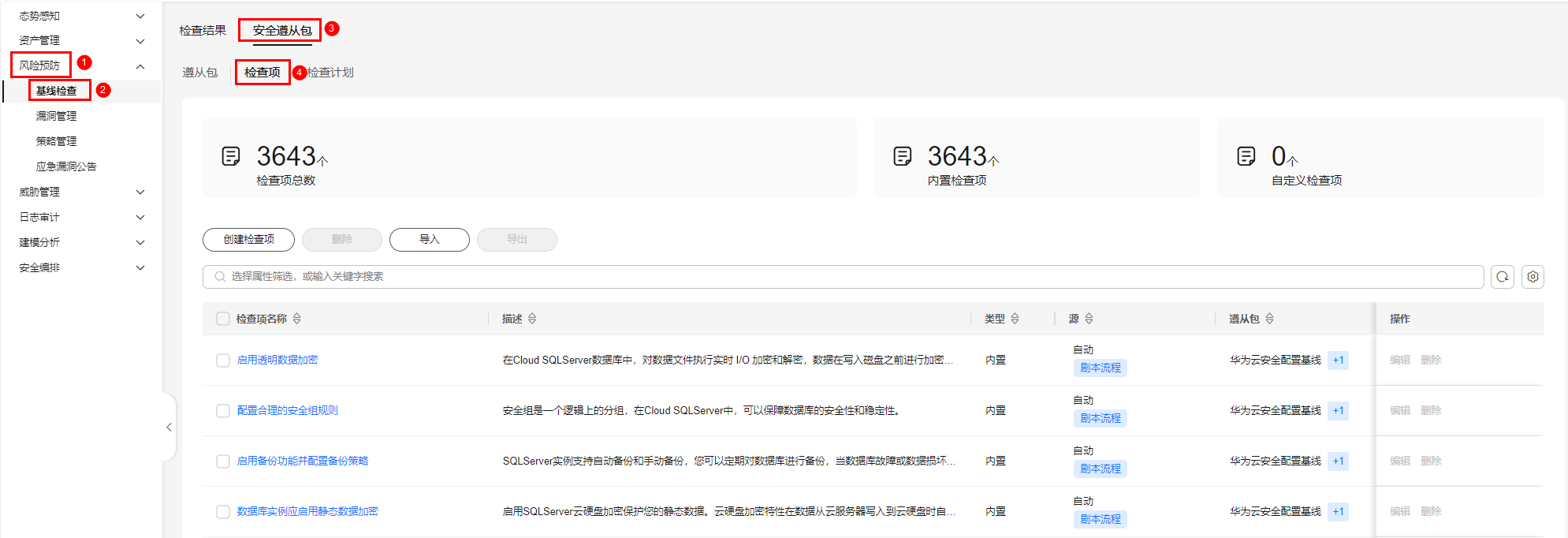
- 在检查项列表中勾选需要导出的检查项,并单击检查项列表左上角的“导出”。
- 在弹出的对话框中,选择导出格式并自定义勾选需要导出的列。
- 单击“导出”。
编辑或删除检查项
- 登录安全云脑 SecMaster控制台。
- 单击管理控制台左上角的
 ,选择区域和项目。
,选择区域和项目。 - 在左侧导航栏选择,并在工作空间列表中,单击目标工作空间名称,进入目标工作空间管理页面。
图15 进入目标工作空间管理页面

- 在左侧导航栏选择,进入基线检查页面后,选择“安全遵从包”页签,并在安全遵从包页面中,选择“检查项”页签,进入检查项管理页面。
图16 进入检查项页面
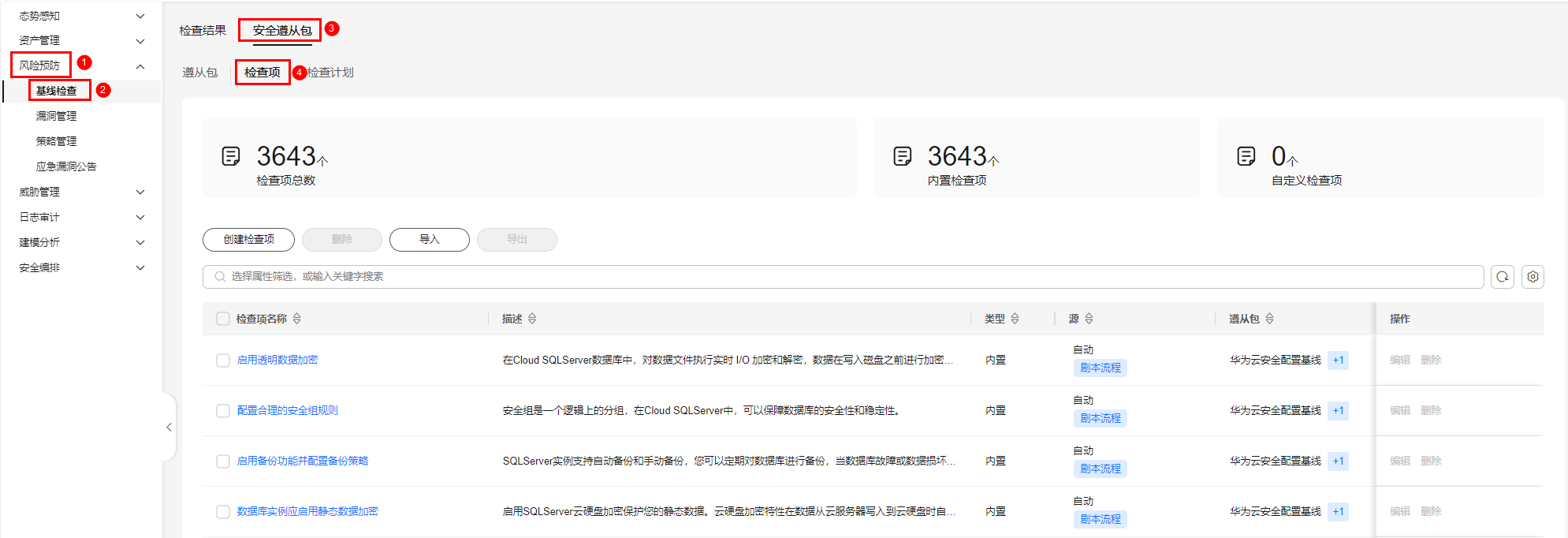
- 在检查项列表中,对检查项进行编辑或删除操作。
表5 编辑或删除检查项 操作名称
操作说明
编辑自定义检查项
- 单击目标自定义新增的检查项所在行操作列的“编辑”。
- 编辑需要修改的参数后,单击“确定”。
- 编辑完成后,在检查项页面,根据检查项名称过滤筛选检查项,查看检查项信息。
系统内置的遵从包里的检查项不支持编辑操作,仅自定义检查项支持编辑。
删除自定义检查项
- 单击目标自定义新增的检查项所在行操作列的“删除”。
- 在弹出的对话框中,确认删除并输入“DELETE”,单击“确定”。
系统内置的遵从包里的检查项不支持删除操作,仅自定义检查项支持删除。






